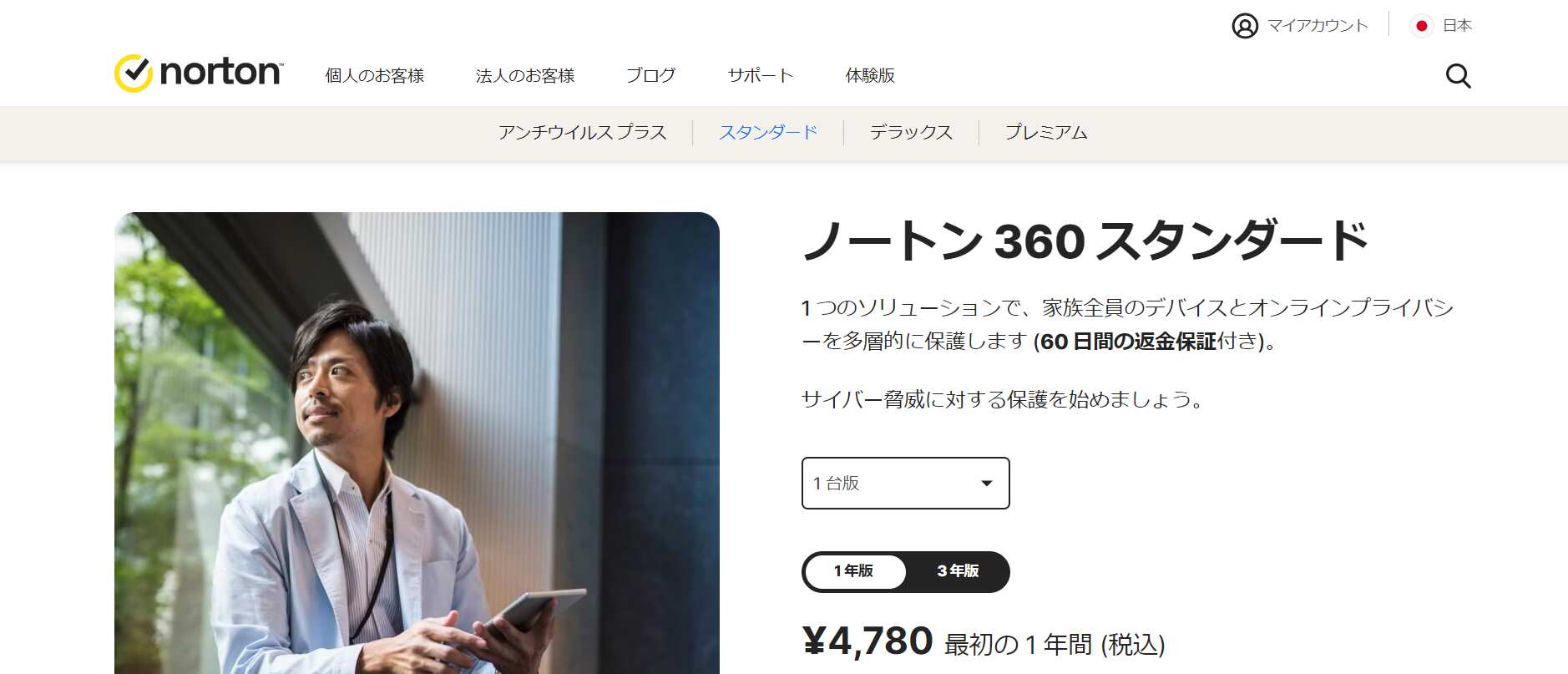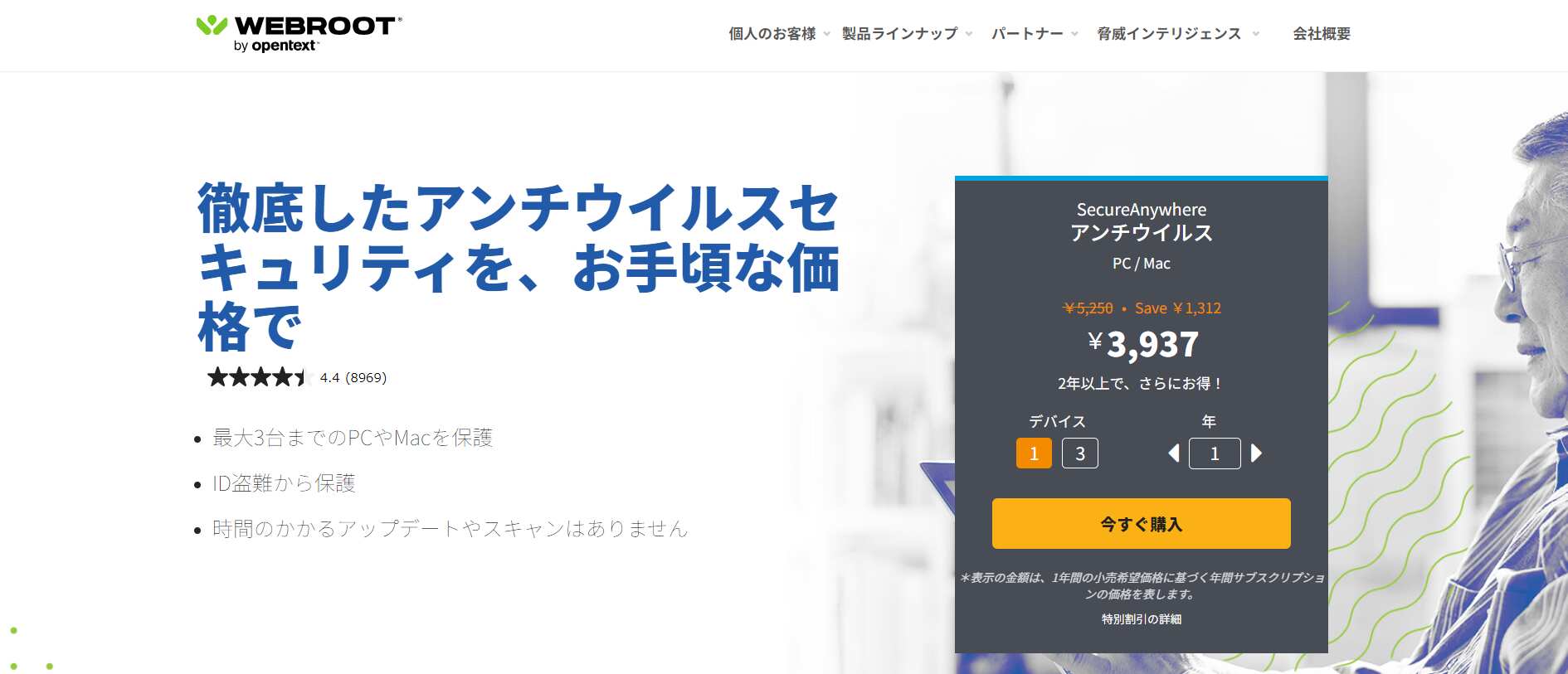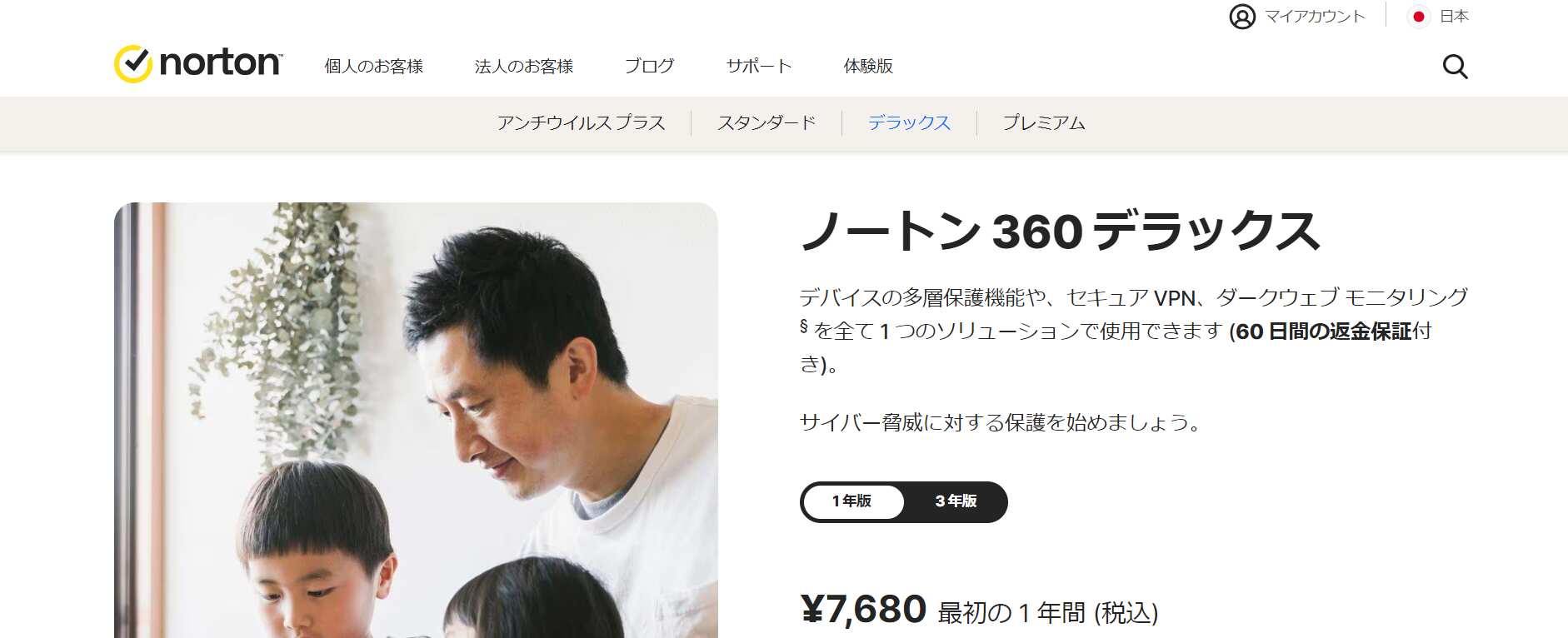「ウイルス対策でセキュリティソフトを導入したいけど、どの製品が最適かいまいちわからない」「できるだけ安価なセキュリティソフトを導入したいけど、機能性に問題がないか不安」という悩みをお持ちの方が多いのではないでしょうか。
セキュリティソフトにも様々な種類があり、企業規模や、使用しているパソコンの種類・性能によって選ぶべきソフトは異なります。
そこで重要になるのが、セキュリティソフトの選び方です。
この記事では主要なセキュリティソフト会社15社の価格・性能の観点から比較した上で選び方のポイントも紹介します。皆さまがセキュリティソフトを導入する前に、ぜひご一読ください!
特に注目度の高い15社については、表形式で料金や機能の違いが比較できる一覧表をご用意していますので、以下よりぜひダウンロードしてご活用ください。
なお、重要度を客観化するために既存のセキュリティソフトを紹介したサイト11個を調査し、出現頻度をスコアリングしました。出現頻度の高い順に掲載しているので、この記事を読めば効率よく良質なセキュリティソフトを探せます。
※出現頻度が同数の場合は、アルファベット順に掲載しています。日本語名については、ローマ字表記で判断しています。
※スコアリングや掲載している企業情報などは2024年3月時点のものです。
目次
- <比較表>セキュリティソフトおすすめ15社
- 1.ZERO スーパーセキュリティ/ソースネクスト株式会社
- 2.Kaspersky Endpoint Security/株式会社カスペルスキー
- 3.ESET Endpoint Protection/イーセットジャパン株式会社
- 4.ZERO ウイルスセキュリティ/ソースネクスト株式会社
- 5.ウイルスバスター ビジネスセキュリティ/トレンドマイクロ株式会社
- 6.Norton Power Eraser/株式会社ノートンライフロック.
- 7.アバスト プレミアム セキュリティ/Avast Software Japan 合同会社
- 8.McAfeeトータルプロテクション/Musarubra Japan 株式会社
- 9.ノートン 360 スタンダード/株式会社ノートンライフロック.
- 10.Avast UltimateBusiness Security/Avast Software Japan 合同会社
- 11.Webroot Secure Anywhere/オープンテキスト株式会社
- 12.マカフィー リブセーフ/Musarubra Japan 株式会社
- 13.ノートン 360 デラックス/株式会社ノートンライフロック.
- 14.Windows Defender/日本マイクロソフト株式会社
- 15.Symantec Endpoint Protection/Broadcom Inc.
- セキュリティソフト導入の際に確認すべき3つのポイント
- セキュリティソフトはなぜ重要なのか?
- セキュリティソフトの選び方
- セキュリティソフトに関するよくあるご質問
- まとめ
<比較表>セキュリティソフトおすすめ15社
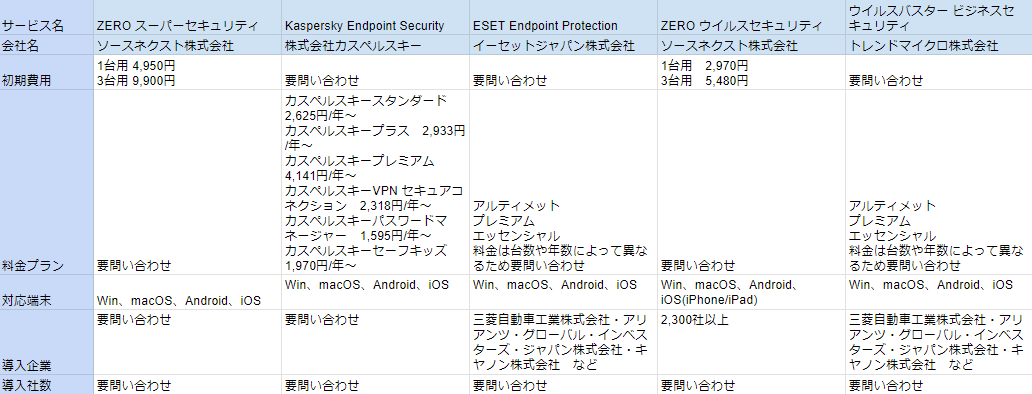
本記事で紹介している15社の違いがひと目でわかる一覧表をご用意しました。短時間でサービスの比較をしていただけます。
1.ZERO スーパーセキュリティ/ソースネクスト株式会社
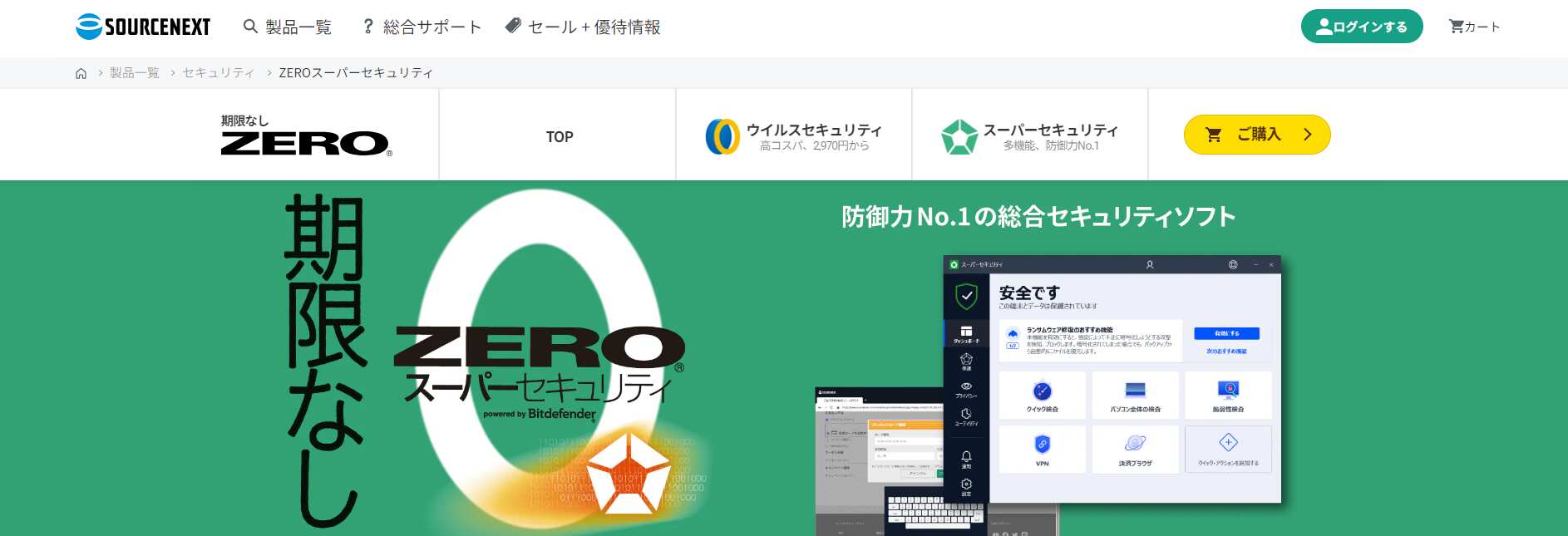
防御力1位のウイルス対策ソフト「ZEROスーパーセキュリティ」|ソースネクスト
- 初回購入のみで延長料金や期限なし。
- 自動操作で使用でき、メッセージ画面も頻繁に表示しないように作られている。
- 製品に納得がいかない場合は、返金可能。
| 初期費用 | 1台用 4,950円 3台用 9,900円 |
|---|---|
| 料金プラン | 要問い合わせ |
| 対応端末 | Win、macOS、Android、iOS |
| 導入企業 | 要問い合わせ |
| 導入社数 | 要問い合わせ |
2.Kaspersky Endpoint Security/株式会社カスペルスキー
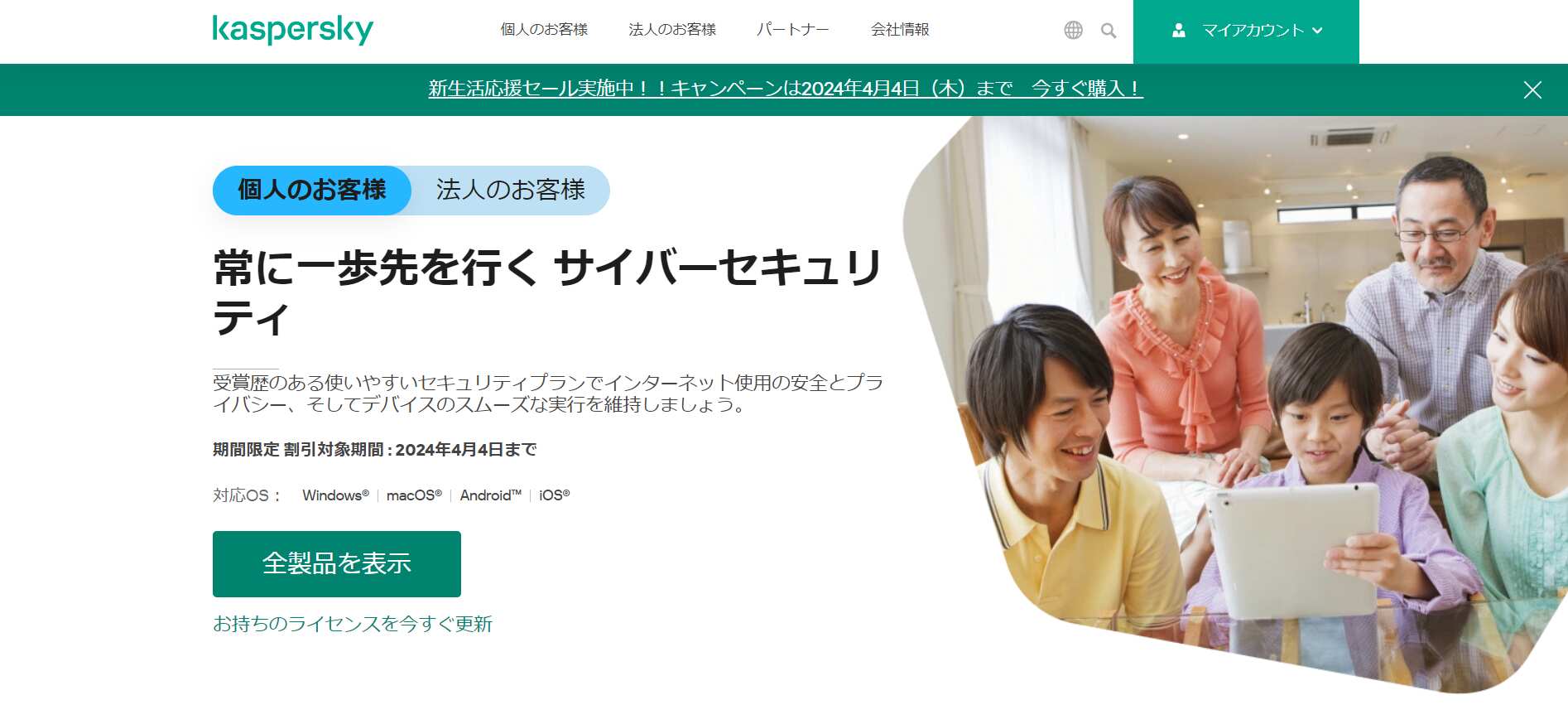
ホームコンピューター、モバイルセキュリティソフトウェア- カスペルスキー | カスペルスキー
- マルチウェアやウイルス、アプリのブロックで完ぺきに保護。
- ソフトにより動作が重くなったり、中断されることがない。
- 様々なプランが用意されているため、用途に合わせたセキュリティシステムを導入することができる。
| 初期費用 | 要問い合わせ |
|---|---|
| 料金プラン | カスペルスキースタンダード 2,625円/年~ カスペルスキープラス 2,933円/年~ カスペルスキープレミアム 4,141円/年~ カスペルスキーVPN セキュアコネクション 2,318円/年~ カスペルスキーパスワードマネージャー 1,595円/年~ カスペルスキーセーフキッズ 1,970円/年~ |
| 対応端末 | Win、macOS、Android、iOS |
| 導入企業 | 要問い合わせ |
| 導入社数 | 要問い合わせ |
3.ESET Endpoint Protection/イーセットジャパン株式会社

【ESET公式】動作が軽いウィルス対策・セキュリティソフト|Win Android Mac向け | ESET
- 世界中に設置されている研究センターのチームで開発されており、高い技術で開発されている。
- 多言語対応のカスタマーサポートが充実。
- 数分でインストール可能であり使いやすい。
| 初期費用 | 要問い合わせ |
|---|---|
| 料金プラン | アルティメット プレミアム エッセンシャル 料金は台数や年数によって異なるため要問い合わせ |
| 対応端末 | Win、macOS、Android、iOS |
| 導入企業 | 三菱自動車工業株式会社・アリアンツ・グローバル・インベスターズ・ジャパン株式会社・キヤノン株式会社 など |
| 導入社数 | 要問い合わせ |
4.ZERO ウイルスセキュリティ/ソースネクスト株式会社
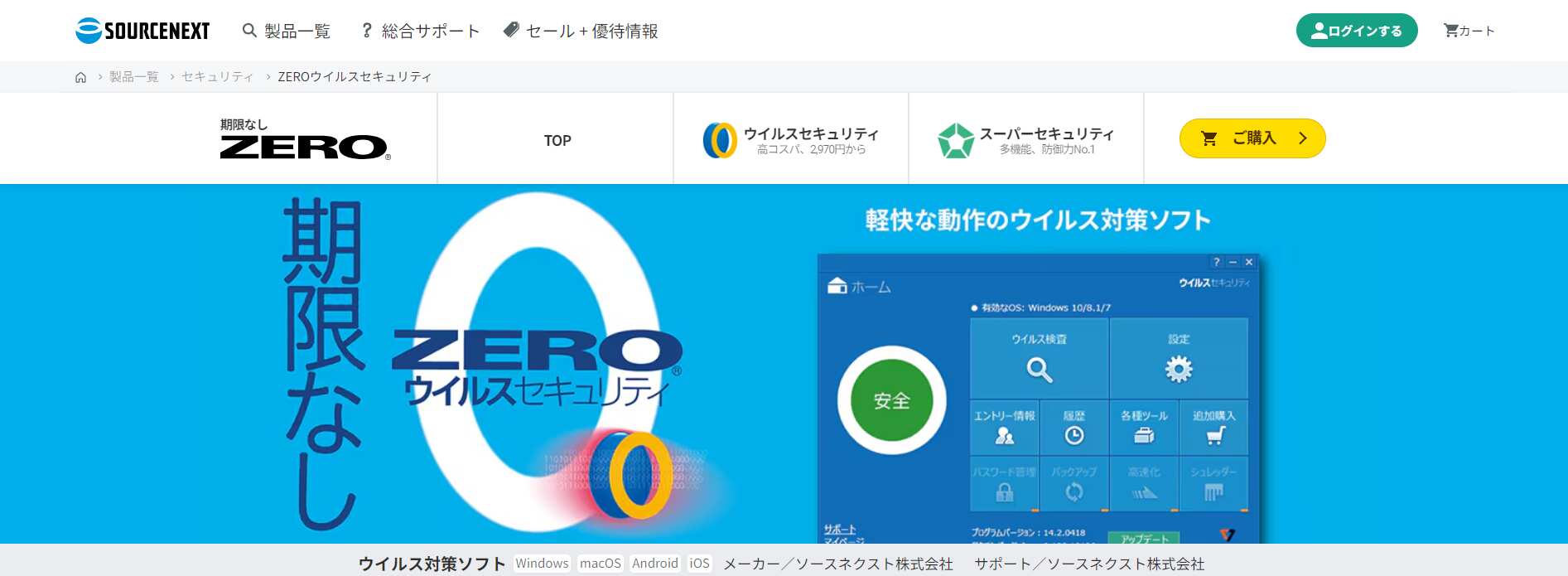
ウイルス対策ソフトは「ZEROウイルスセキュリティ」|ソースネクスト
- 2003年から2021年の間で登録本数1000万本突破の実績を持つ。
- ウイルスを検知した際に自動で処理し、見逃した放置を防ぐ。
- 個人情報が送信れる際に注意画面を表示し、誤送信などを防ぐ。
| 初期費用 | 1台用 2,970円 3台用 5,480円 |
|---|---|
| 料金プラン | 要問い合わせ |
| 対応端末 | Win、macOS、Android、iOS(iPhone/iPad) |
| 導入企業 | 2,300社以上 |
| 導入社数 | 要問い合わせ |
5.ウイルスバスター ビジネスセキュリティ/トレンドマイクロ株式会社
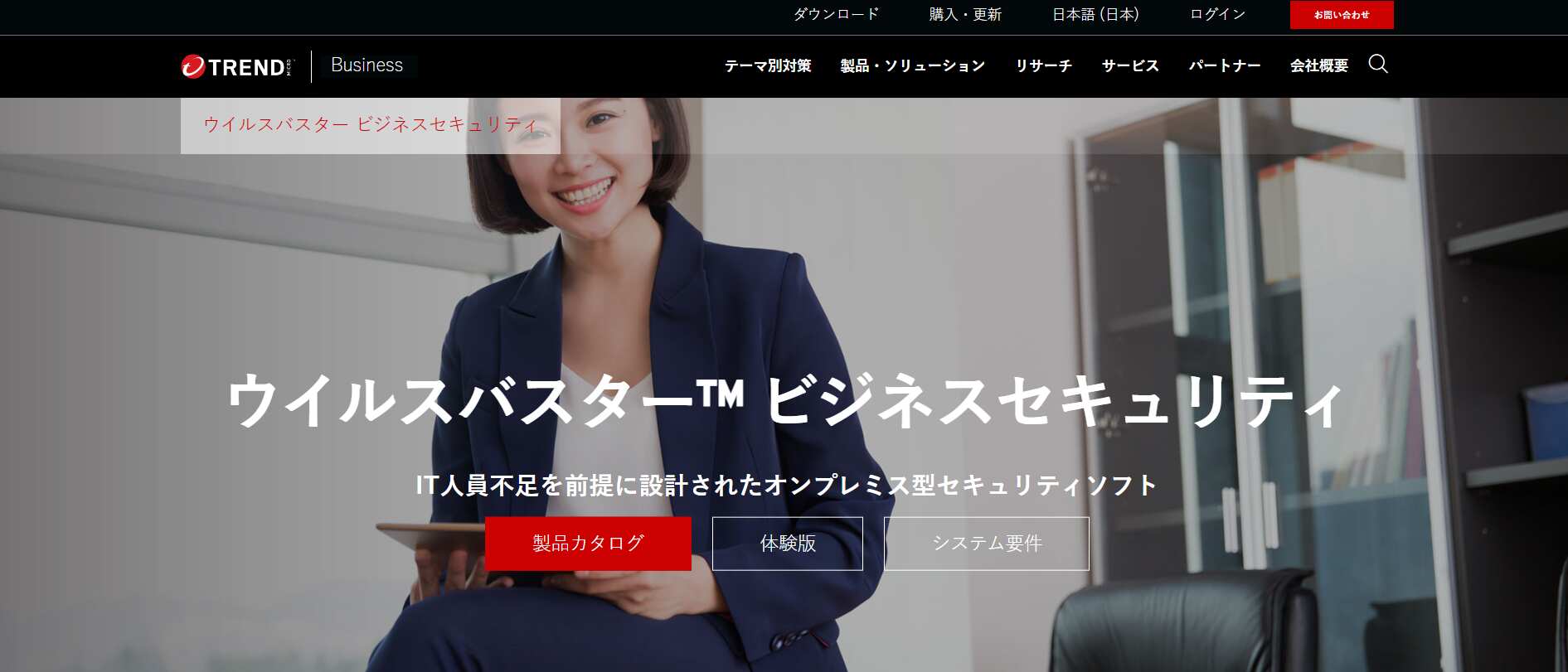
ウイルスバスター ビジネスセキュリティ | トレンドマイクロ (JP)
- ウイルス対策だけでなく、迷惑メール対策やUSBの制御まで行うことができる。
- ひとつの製品でWindows、Macに導入可能。
- 不正なアクセスをブロックしたり、不適切なWebサイトへのアクセスをブロック。
| 初期費用 | 要問い合わせ |
|---|---|
| 料金プラン | 要問い合わせ |
| 対応端末 | PC、Mac、ノートPC、サーバ、POSデバイス、USBドライブ |
| 導入企業 | 要問い合わせ |
| 導入社数 | 要問い合わせ |
6.Norton Power Eraser/株式会社ノートンライフロック.
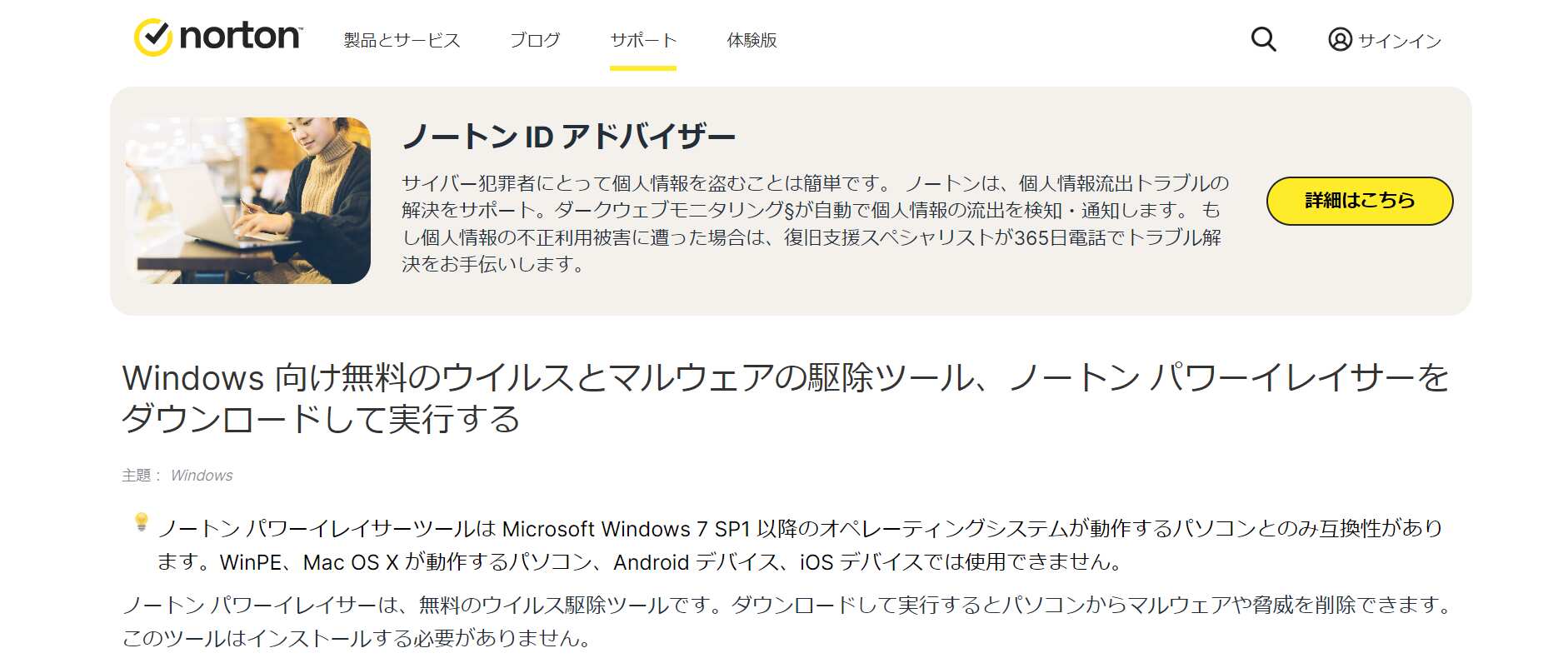
Windows 向け無料のウイルスとマルウェアの駆除ツール、ノートン パワーイレイサーをダウンロードして実行する
- 無料でインストール可能。
- 他製品の併用が可能。
- 製品をダウンロード後、コンピューターウイルスの検出を簡単に行うことができる。
| 初期費用 | 0円 |
|---|---|
| 料金プラン | 要問い合わせ |
| 対応端末 | Microsoft Windows 7 SP1 以降のオペレーティングシステム |
| 導入企業 | 要問い合わせ |
| 導入社数 | 要問い合わせ |
7.アバスト プレミアム セキュリティ/Avast Software Japan 合同会社
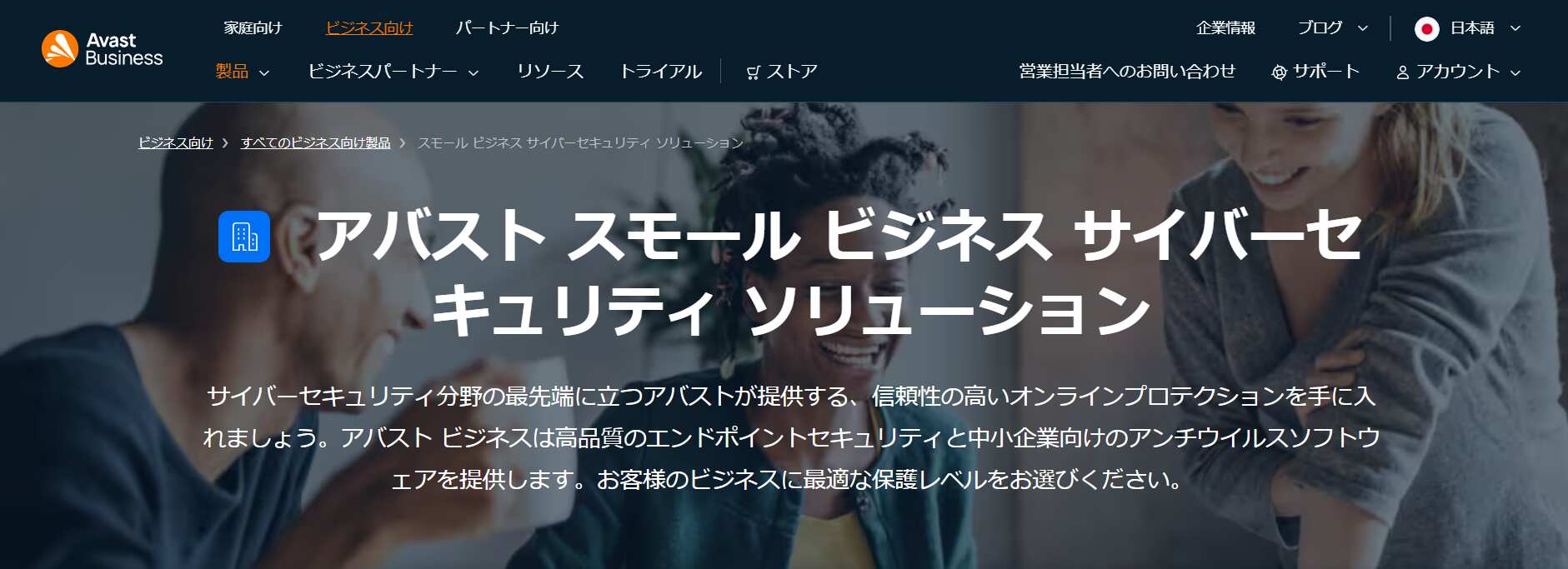
スモール ビジネス セキュリティ ソリューション | アバスト
- 中小企業向けの製品。
- 企業のビジネス内容や顧客情報などのデータを保護。
- 業務に無関係なサイトや怪しいWebサイトへのアクセスを制限可能。
| 初期費用 | デバイス 1 台ごとに年間 5,097円 |
|---|---|
| 料金プラン | 要問い合わせ |
| 対応端末 | Win、macOS |
| 導入企業 | 要問い合わせ |
| 導入社数 | 要問い合わせ |
8.McAfeeトータルプロテクション/Musarubra Japan 株式会社
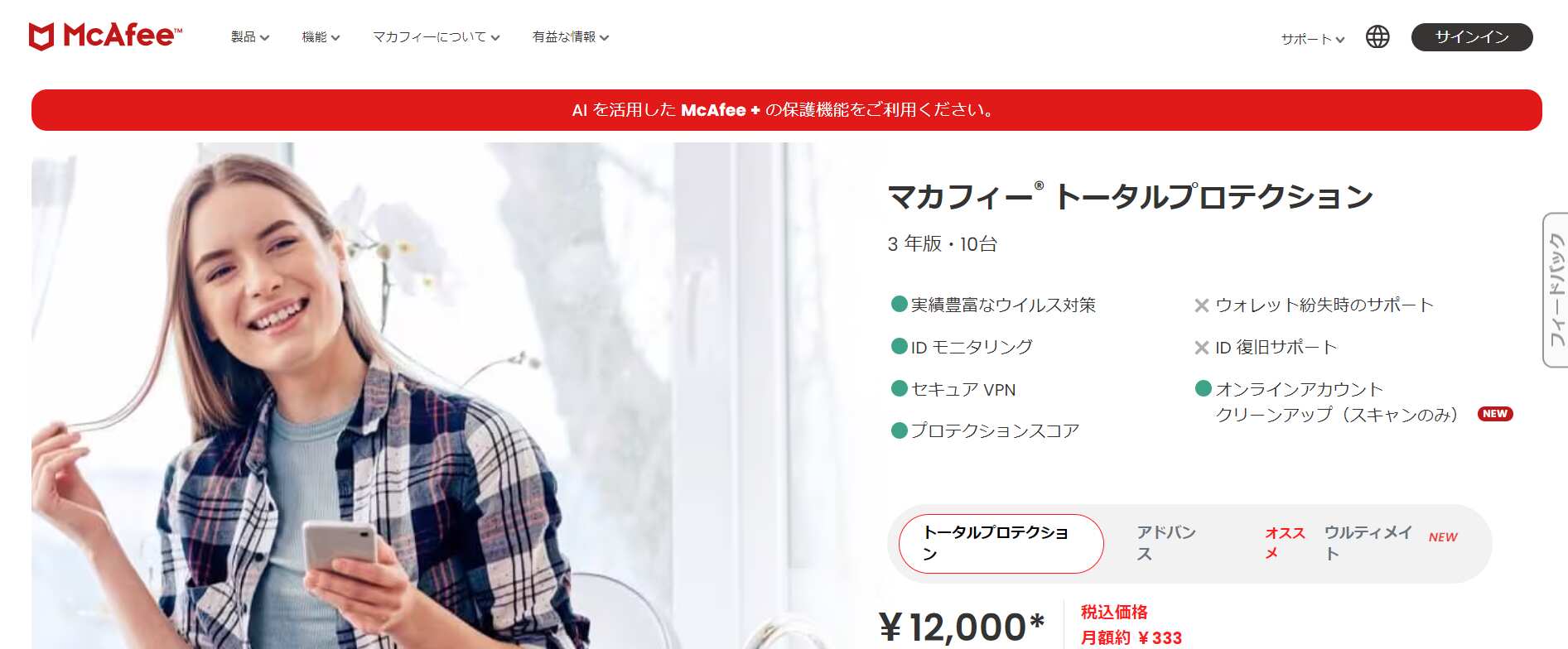
マカフィー® トータルプロテクション | ウイルス対策ソフトウェア
- 個人情報をモニタリングする機能で、異常を検出。
- 「プロテクションスコア」機能で、手動でセキュリティ強化が可能。
- 10台のデバイスで使用可能。
| 初期費用 | 初年度購入価格 12,000円 |
|---|---|
| 料金プラン | 要問い合わせ |
| 対応端末 | Windows、 macOS、Android、 iOS、Chrome |
| 導入企業 | 要問い合わせ |
| 導入社数 | 要問い合わせ |
9.ノートン 360 スタンダード/株式会社ノートンライフロック.
- フリーWi-Fi使用時にデータが洩れることを防ぐVPN機能。
- オンラインショッピング利用時等の個人情報保護。
- ファイヤーウォール付属で悪質な攻撃やのぞき見をブロック。
| 初期費用 | ¥4,780 最初の 1 年間 (税込) |
|---|---|
| 料金プラン | 要問い合わせ |
| 対応端末 | Windows、Mac、タブレット、またはスマートフォン |
| 導入企業 | 要問い合わせ |
| 導入社数 | 要問い合わせ |
10.Avast UltimateBusiness Security/Avast Software Japan 合同会社
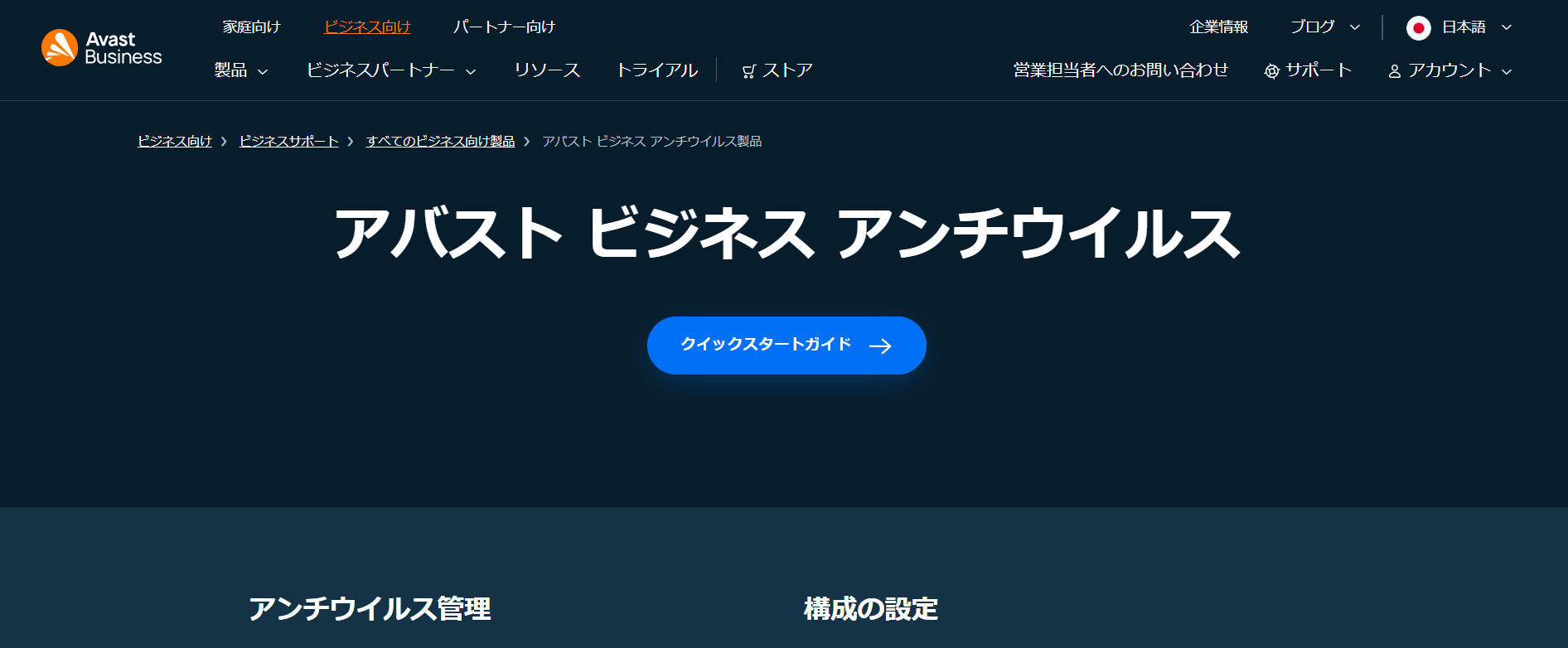
Quick Start: Unmanaged Small Business Solutions and Small Office Protection
- 自動パッチ管理で、使用頻度の高いアプリケーションを保護し、安全性を確保。
- デバイスの場所にかかわらず、すべてのデパイスにリモートでパッチが適用される。
- ウェブカメラの不正アクセスをブロックする。
| 初期費用 | デバイス 1 台ごとに年間 6,190円 |
|---|---|
| 料金プラン | 要問い合わせ |
| 対応端末 | Win、macOS |
| 導入企業 | 要問い合わせ |
| 導入社数 | 要問い合わせ |
11.Webroot Secure Anywhere/オープンテキスト株式会社
- 最大3台までのデバイスを保護。
- 他社商品の中で最速のスキャン速度20秒。
- 偽サイトをブロックし、個人情報を保護。
| 初期費用 | 要問い合わせ |
|---|---|
| 料金プラン | 要問い合わせ |
| 対応端末 | PC、Mac |
| 導入企業 | 要問い合わせ |
| 導入社数 | 要問い合わせ |
12.マカフィー リブセーフ/Musarubra Japan 株式会社

マカフィーリブセーフ(セキュリティ・ウイルス対策)|McAfee
- 台数無制限で使用可能。
- 閲覧許可サイトを設定できるため、子供のインターネット利用も安心。
- シュレッダー機能で、機密情報の痕跡を残しにくくする。
| 初期費用 | 初年度購入価格 12,980円 |
|---|---|
| 料金プラン | 要問い合わせ |
| 対応端末 | Windows、 macOS、Android、 iOS、Chrome |
| 導入企業 | 要問い合わせ |
| 導入社数 | 要問い合わせ |
13.ノートン 360 デラックス/株式会社ノートンライフロック.
- ダークウェブモニタリング機能で、個人情報流出があった場合通知し、後処理を高速で行う。
- クラウドバックアップの容量25GB搭載。
- 保護者機能で、子供の安全なインターネット利用を支援。
| 初期費用 | 要問い合わせ |
|---|---|
| 料金プラン | 要問い合わせ |
| 対応端末 | Windows、Mac、Android デバイス、iOS デバイス |
| 導入企業 | 要問い合わせ |
| 導入社数 | 要問い合わせ |
14.Windows Defender/日本マイクロソフト株式会社
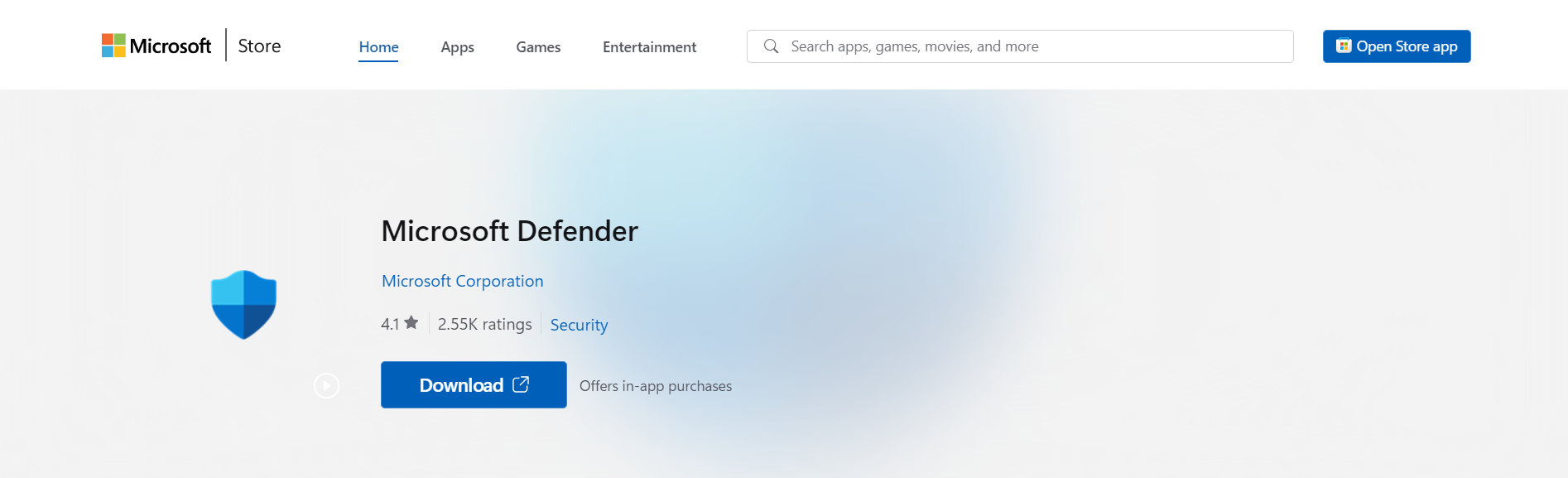
個人向け Microsoft Defender | Microsoft 365
- 家族が持つ端末のセキュリティ状態をオンラインで確認できる。
- 過去30日間のアラートやアクティビティの確認が可能。
- ハッカーや詐欺師対策のヒントを通知。
| 初期費用 | 要問い合わせ |
|---|---|
| 料金プラン | Microsoft 365 Personal 1,490円 /月 Microsoft 365 Family 2,100円 /月 |
| 対応端末 | Windows、 macOS、Android、 iOS |
| 導入企業 | 要問い合わせ |
| 導入社数 | 要問い合わせ |
15.Symantec Endpoint Protection/Broadcom Inc.
- 従来の多層防衛に加えて、最新技術の防衛機能を追加搭載し、防御力を強化したシステムを使用。
- 攻撃や侵入がされる前に予想し、ブロックを実行。
- 悪意のあるソフトウェアの駆除や修復まで実行。
| 初期費用 | 要問い合わせ |
|---|---|
| 料金プラン | 要問い合わせ |
| 対応端末 | Windows、Mac |
| 導入企業 | 要問い合わせ |
| 導入社数 | 要問い合わせ |
セキュリティソフト導入の際に確認すべき3つのポイント
実際にセキュリティソフトを導入する際、特に確認しておくと良い具体的なポイントを紹介します。
ポイント1.ウイルス・マルウェア対策のアップデート頻度
日々さまざまなウイルスやマルウェアが出現しており、その対策もイタチごっこになっています。対策が追い付いていないセキュリティソフトを選んでしまうと、新たなウイルスやマルウェアに対応していくのは困難です。
そのような脅威からあなたのパソコンやスマホを守ってもらえるように、ウイルス・マルウェア対策を頻繁にアップデートしているセキュリティソフトを選ぶことは重要です。
ポイント2.動作の軽快さを事前に確認する
例えば、スペックが低いパソコンにセキュリティソフトを入れると動作が重くなり、ストレスを感じるなど、安全性のみを重視するとかえって不便になるケースもあります。
パソコンやスマホを安全に守りつつ、不便さを感じないセキュリティソフトを選ぶべきです。
セキュリティソフトの中には無料体験版を用意しているものも多いので、実際に導入して動作確認をしてみるのがおすすめです。
ポイント3. 満足度・実績を確認する
現在はさまざまなセキュリティソフトがあり、専門家でない限り、その違いはよくわからなくなっています。
そこでおすすめなのが、実際にセキュリティソフトを利用している人の「満足度」や外部調査による「実績」を判断材料とすることです。
満足度や実績の評価が高いものは、セキュリティ対策が万全であったりサポート体制が整っている可能性が高いため、参考にするのが良いでしょう。
セキュリティソフトはなぜ重要なのか?
コンピュータがウイルスに感染したという経験がある方は少ないかも知れません。しかし、ウイルス自体も年々巧妙化しています。
新しい種類のウイルスも出てきているので、これまで感染した経験がないからといって安心はできません。また、時々ニュースでも見かける情報流出のきっかけとなり大きな問題につながる懸念もあります。ウイルスに感染したときに生じるリスクは以下の通りです。
ウイルスに感染した場合のリスク
- PCやシステムの停止・性能低下・遠隔操作
- 他社(取引先等)への感染拡大
- 情報破壊(ホームページの改ざんなど)
- 情報流出(カード情報、顧客情報など)
- インターネット上の掲示板に勝手な書込み(犯罪予告等)が行われる
- 他システムへのネットワーク攻撃の踏み台にされる
参考:【2022年最新】サイバー攻撃対策ソフト11個を厳選比較!目的にあったセキュリティソフトの選び方も解説
特に会社のコンピュータは機密情報を含んでいるため、より強固なセキュリティソフトを導入したいところです。
※特にWebサイトのセキュリティを強化したい場合は、Webアプリケーションに特化したセキュリティシステムであるWAFの導入をおすすめします。詳しくは以下の記事でまとめてありますので、関心がある方はぜひご確認ください。
参考:WAFとは?セキュリティ対策に必要な理由や種類、導入効果を解説
おすすめWAF製品比較15選|選び方や各製品の導入実績・サポート体制などを紹介!
セキュリティソフトの選び方
具体的なセキュリティソフトの比較に入る前に、選ぶ基準を6つ説明します。
法人用/個人として使うのか?Windows/Macで使うのか?
セキュリティソフトの価格・サポート体制は用途によってさまざまです。法人用として使うのか、個人用として使うのか。また、Windowsのパソコンに導入するのか、Macなのか、その他の端末で使うのかを考えた上で選ぶ必要があります。
使用する年数や人数が多ければそれだけ安くなります。また、一般的にMacよりWindowsの方がユーザーが多いために低価格な場合が多いです。
セキュリティは万全か?
セキュリティ面についても、製品によって差があります。実際に使っている人の評判や、過去のセキュリティー被害・実績、第三者のチェックをクリアしているのかを見てみるといいでしょう。
使用期限は何年か?
多くのセキュリティソフトでは、「使用期限」が設けられています。期限が切れてしまうと「定義ファイル」の更新が行われなくなり、新しいウイルスの検出ができなくなります。
契約更新は有料となりますので、使用期限の長いソフトを選ぶ方が経済的です。また、初期購入価格は高くても、更新価格が安いソフトもあります。使用期限と価格をよく確かめて選びましょう。
インストールは何台まで可能か?
セキュリティソフトには、1台のデバイスにしかインストールできないライセンスと、複数台のデバイスにインストールできるライセンスが(3台・5台・無制限など)あります。
対応しているOSも、Windowsしかインストールできないものもあれば、Mac・Android OS・iOSにインストールできるものもあります。よく確認した上で選びましょう。
PCの操作は重くならないか?
セキュリティの強さだけでなく、動作の軽さにも留意する必要があります。
極端な話、最先端の技術を用いて怪しいものをすべて弾くようなセキュリティにしてしまうとパソコンの負担が膨大になります。セキュリティを強化することと、パソコンの速度はある意味でトレードオフの関係です。
しかしながら、近年様々な試みによって、セキュリテイが高くてかつ、速度も速いソフトも増えてきています。各ソフトの速度面についてもしっかり確認しましょう。
サポートは24時間対応か?電話対応可か?
カスタマーサポートについても、24時間対応なのか、電話は対応しているのかなど、各企業によって対応は様々です。自分自身どの程度サポートが必要なのかを吟味し、それに照らし合わせながらソフトを選びましょう。
セキュリティソフトに関するよくあるご質問
セキュリティソフトの導入を検討中の方に役立つQ&Aをまとめています。
Q.セキュリティソフトの主な機能は何ですか?
A.主な機能には、ウイルス検出・駆除、ファイアウォール、リアルタイム保護、スパムフィルタリング、フィッシング対策などがあります。詳細は提供元にお問い合わせください。
Q.セキュリティソフトの料金相場はどれくらいですか?
A.全体の相場は不明ですが、LISKULでリサーチしたサービスの中では、初期費用で年間約3,000円から10,000円程度です。料金プランは台数や年数により異なることが多いです。詳細は提供元にお問い合わせください。
Q.無料のセキュリティソフトでも十分ですか?
A.無料のセキュリティソフトでも基本的な保護は提供されますが、有料版の方が高度な機能やサポートが充実していることが多いです。詳細は提供元にお問い合わせください。
Q.セキュリティソフトの更新は必要ですか?
A.はい、セキュリティソフトの更新は必要です。最新のウイルスや脅威に対応するために、定期的な更新が推奨されます。詳細は提供元にお問い合わせください。
Q.複数のデバイスに対応しているセキュリティソフトはありますか?
A.はい、多くのセキュリティソフトは複数のデバイスに対応しています。パソコン、スマートフォン、タブレットなどにインストールできることが多いです。詳細は提供元にお問い合わせください。
Q.セキュリティソフトのサポート体制はどうなっていますか?
A.セキュリティソフトのサポート体制は、製品によって異なります。24時間サポート、チャットサポート、メールサポートなどがあります。詳細は提供元にお問い合わせください。
Q.セキュリティソフトの試用版はありますか?
A.はい、多くのセキュリティソフトは試用版を提供しています。購入前に機能や使い勝手を試すことができます。詳細は提供元にお問い合わせください。
まとめ
無料のソフトからデバイス無制限に導入可能なソフトまでご紹介しました。
一番理想的なソフトは高セキュリティーでかつ、パソコンの速度が落ちない商品だと思いますが、セキュリティーを上げるためには、怪しいものを毎回チェックしなければならず両立させるのはなかなか難しい問題です。ゆえにどの軸に重きを置くのかが重要であります。
例えば、
- シェア数で選ぶなら「ウイルスバスター」、「ノートン」、「マカフィー」など
- 速度をなるべく落としたくなければ「ESET」や「ZEROウイルスセキュリティ」など
- 法人向けとして強固なセキュリティーを求めるなら「カスペルスキー」など
です。
セキュリティ対策はウイルスから大事なデータを守る最も有効な手段と言えますので、自社の状況に合ったソフトを選びましょう。
参考にしたサイト
【2024年】ウイルス対策ソフトのおすすめ10製品(全42製品)を徹底比較!満足度や機能での絞り込みも
【2024年4月版】セキュリティソフトのおすすめランキング8選!コスパや使いやすさで人気なのはコレ
【24年最新】おすすめセキュリティソフト8製品を比較!価格やスマホ向け比較まで|サイバーセキュリティ.com
【専門家解説】セキュリティソフト・ウィルス対策ソフトおすすめ19選!人気ランキング・比較/2024年最新 | LUFTMEDIA
【最新比較】おすすめのセキュリティソフト20選 | 選び方のコツは? – SaaS LOG
PCセキュリティソフト8製品の比較|選ぶポイントや必要性についても徹底解説 – 株式会社プラスト